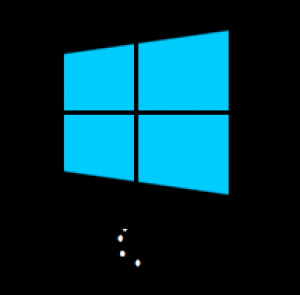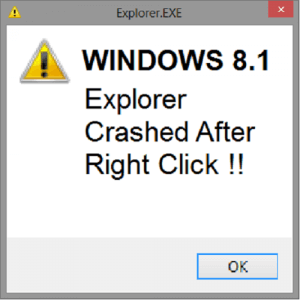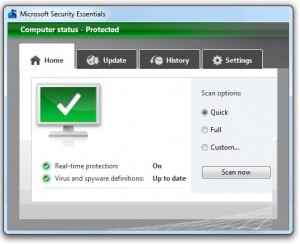Wie führt man alte Software unter Windows 10 aus?
Leserfrage:
„Hallo Wally, ich versuche, alte Spiele unter Windows 10 auszuführen, aber sie funktionieren nicht. Ich habe versucht, Commander Keen und SEGA Rally aus dem Internetarchiv zu spielen, aber ich bekomme sie nicht zum Laufen.“ – Akbar M., Neuseeland
Wallys Antwort: Diese Frage taucht jedes Mal auf, wenn eine neue Windows-Version veröffentlicht wird. Kann ich meine alte Software darauf ausführen? Die Antwort lautet: Vielleicht! Es ist bekannt, dass Windows nahezu vollständig abwärtskompatibel ist, in vielen Fällen sogar mit Treibern.
Allerdings könnte es zu Problemen kommen, wenn Sie ein wirklich altes Spiel installieren. Eines, das aus der Windows 98-Ära oder sogar der DOS-Zeit stammt. Hier sehen wir uns einige Dinge an, die Sie tun können, um alte Spiele und Software auf Ihrer modernen Windows-Version auszuführen.
Problem
Klassische PC-Spiele laufen nicht auf dem Windows 10-PC. Es wird eine Fehlermeldung angezeigt, die besagt: Diese App kann nicht auf Ihrem PC ausgeführt werden

Lösung
Hier sind einige Möglichkeiten, alte Software und Spiele unter Windows 10 auszuführen:
Verwenden Sie die Microsoft-Kompatibilitätsprüfung
Diese Software von Microsoft sagt Ihnen, ob die Geräte und Software auf Ihrem Computer mit Windows 10 kompatibel sind. Lesen Sie mehr darüber Hier.
Als Administrator ausführen
Führen Sie das Programm als Administrator aus, um sicherzustellen, dass es die richtigen Berechtigungen für die Ausführung auf dem Computer erhält.
Klicken Sie mit der rechten Maustaste auf das Symbol des Programms > klicken Sie auf Als Administrator ausführen

Wie verwende ich den Kompatibilitätsmodus von Windows 10, um alte Software auszuführen?
Die Verwendung des Kompatibilitätsmodus ist sehr einfach. Alles was Sie tun müssen ist:
- Klicken Sie mit der rechten Maustaste auf das Programm, das Sie ausführen möchten, und klicken Sie auf Eigenschaften

- Klicken Sie unter „Eigenschaften“ auf die Registerkarte „Kompatibilität“.
- Aktivieren Sie das Kontrollkästchen „Dieses Programm im Vergleichsmodus ausführen“. Wählen Sie ein altes Betriebssystem aus der Liste aus.

- Klicken Sie auf OK und versuchen Sie, das Programm als Administrator auszuführen.
Wenn es nicht klappt, können Sie versuchen, die Bildschirmauflösungseinstellung „Run in 640 x 480“ oder die Einstellung „Reduzierter Farbmodus“ zu verwenden. Dies sollte für Software funktionieren, die ursprünglich für die Ausführung unter Windows entwickelt wurde. Ändern Sie die Einstellungen weiter und hoffentlich läuft das Programm normal.
Wie führt man DOS-Spiele unter Windows 10 mit DosBox aus?

Sie können die meisten für DOS entwickelten Spiele tatsächlich mit einer DOS-Emulator-Software namens DOSBox ausführen. Sie können es herunterladen, indem Sie auf (Hier). Die Verwendung von DOSBox ist ziemlich einfach. Online finden Sie zahlreiche hilfreiche Videos und Tutorials zur schnellen und einfachen Verwendung.
Verwenden Sie eine virtuelle Maschine
So wie DOSBox zum Emulieren von DOS verwendet wird, können Sie mit kostenloser Software wie z. B. tatsächlich eine Kopie von Windows in Windows 10 ausführen VirtualBox Und VMware Workstation Player.
Sie müssen eine tatsächliche Installationsdiskette oder ISO-Datei für das Betriebssystem verwenden, das Sie als virtuelle Maschine installieren möchten. Möglicherweise können Sie auf bestimmten Websites installierte Versionen (Festplattendateien) einiger Betriebssysteme herunterladen. Auf diese Weise müssen Sie das Betriebssystem nicht selbst auf der virtuellen Maschine installieren.